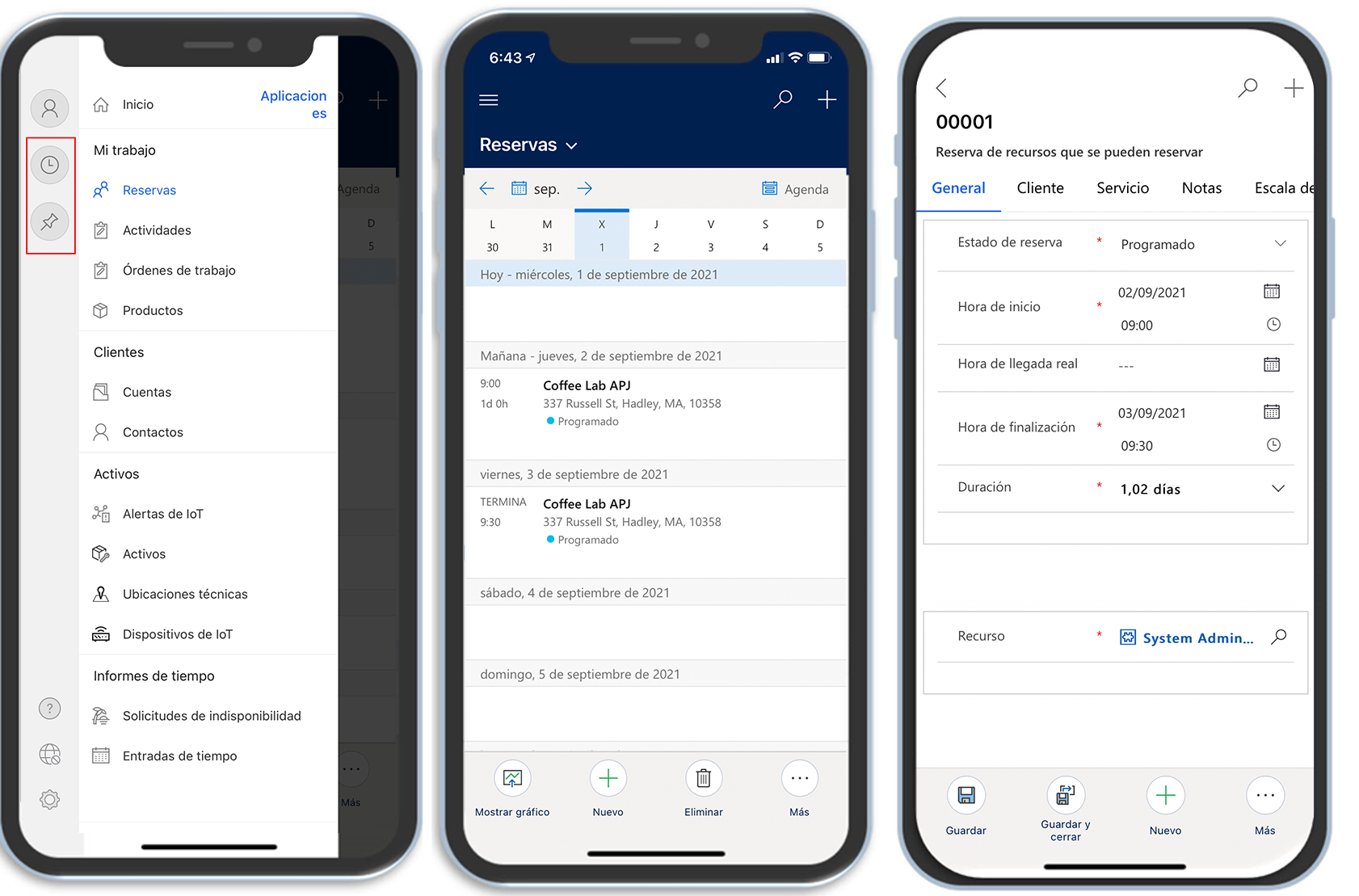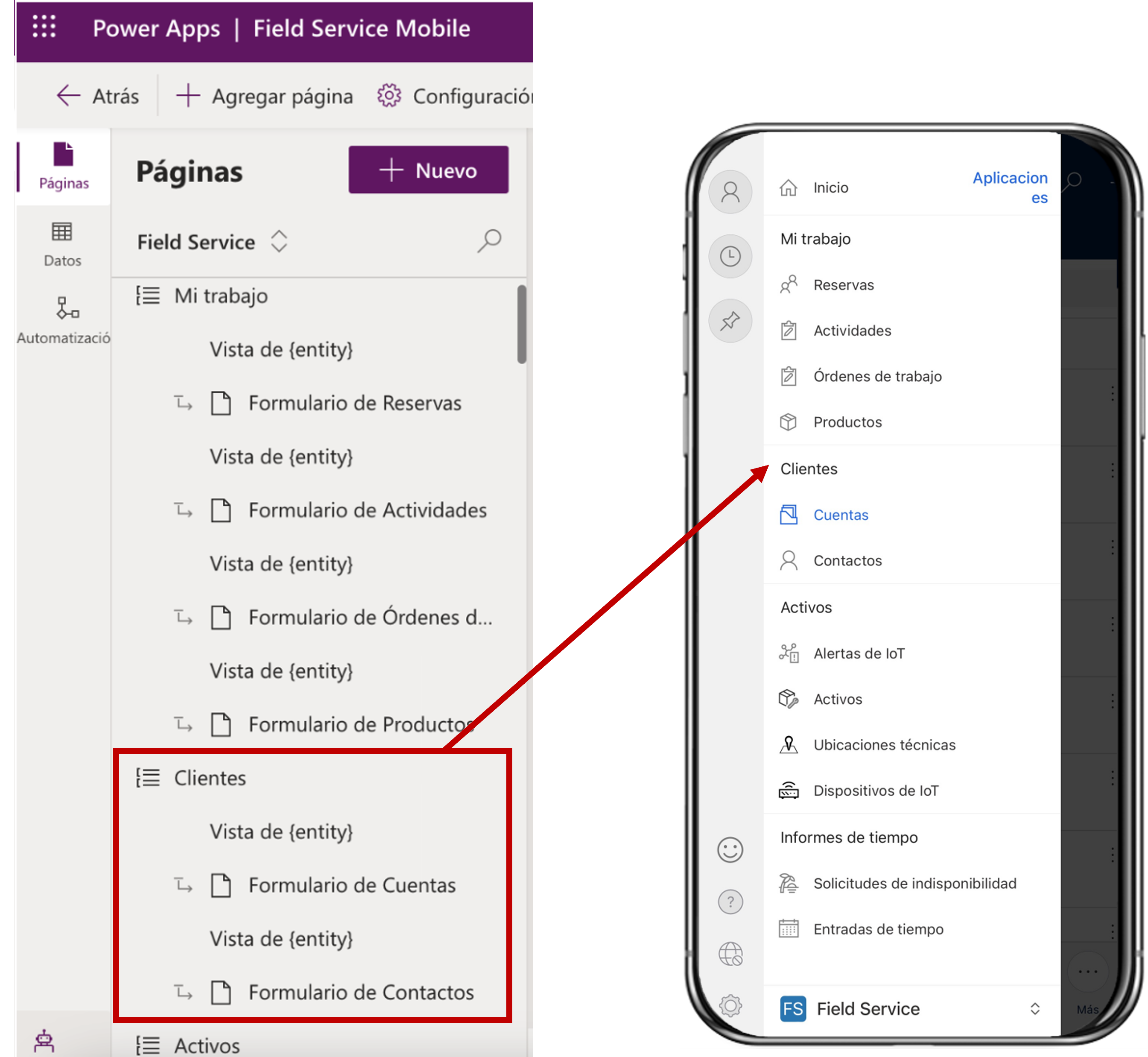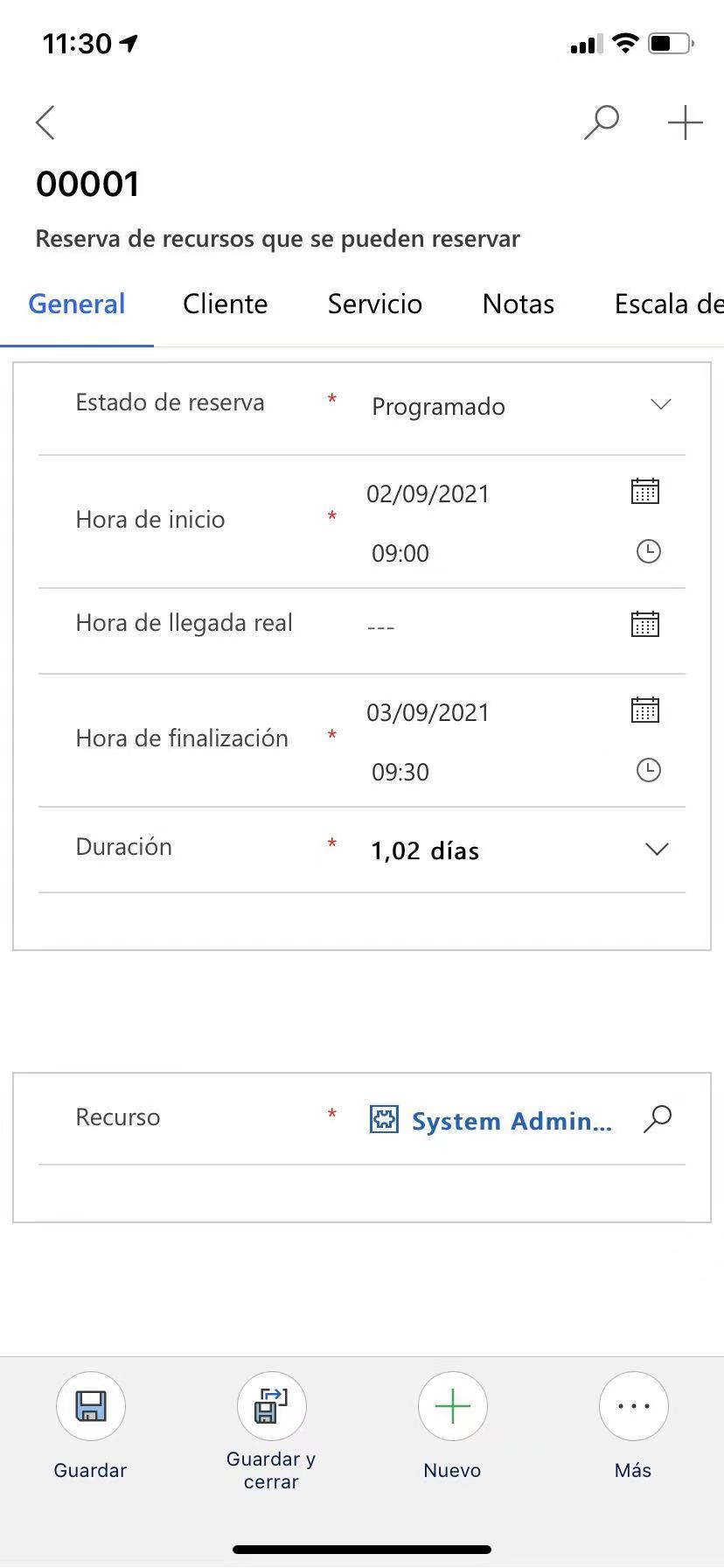Editar la aplicación móvil
La aplicación Field Service Mobile proporciona a los agentes de campo la información importante que necesitan para atender a los clientes. Muchas organizaciones descubren que la información que se muestra en la aplicación móvil no incluye todo lo que necesitan. O quizá descubran que no está colocada de la mejor manera para sus trabajadores de primera línea. Debido a que la aplicación móvil se basa en Microsoft Power Platform, las organizaciones pueden adaptarla según sea necesario para que se ajuste mejor a sus necesidades concretas.
Tres componentes principales que se pueden modificar son:
Mapa del sitio: define cómo los usuarios pueden navegar por la aplicación. Se pueden agrupar tablas similares para facilitar la identificación y la navegación a la información con la que desea trabajar.
Formularios: presentar detalles de un solo registro, como una reserva o una orden de trabajo.
Puntos de vista: presentar una lista de registros en una vista singular, como mostrar una lista de todas las cuentas activas.
Editar las entidades del mapa del sitio en la pantalla de inicio
El mapa del sitio define qué elementos aparecen en el menú de la pantalla de inicio cuando lo selecciona. De forma predeterminada, incluirá elementos como clientes, activos, detalles de tiempo libre, reservas y órdenes de trabajo. Cuando comience a implementar la aplicación móvil, primero debe considerar modificar los elementos que se muestran en la pantalla de inicio para asegurarse de que funcione mejor para sus trabajadores de primera línea. Por ejemplo, si su organización trabaja con poca frecuencia con dispositivos de IoT, podría ser más fácil eliminar algunos de los elementos relacionados con IoT de la pantalla de inicio. Si sus trabajadores de primera línea a menudo desean acceder a casos en el sistema, puede decidir agregar casos a la navegación de la aplicación.
Como administrador del sistema, puede ver su lista de aplicaciones haciendo lo siguiente:
https://[YOUR-ENVIRONMENT-NAME].crm.dynamics.com/main.aspx?forceUCI=1&pagetype=apps
Cuando esté en la lista de aplicaciones, seleccione los puntos suspensivos (...) en la aplicación Field Service Mobile y, en el menú que aparecerá, seleccione Abrir en el Diseñador de aplicaciones.
El Diseñador de aplicaciones le ayuda a construir aplicaciones basadas en modelo. Además de proporcionarle acceso para modificar el mapa del sitio, también incluye los siguientes elementos que se pueden empaquetar juntos como parte de la aplicación:
Paneles: mezcla de varios componentes, como vistas, gráficos y otros elementos visuales, que se combinan en un solo lugar.
Flujos de proceso de negocio: proporcionar una guía a los usuarios sobre cómo completar un proceso de negocio.
Tablas: representar los elementos (tablas) que se presentan en la aplicación. Cada tabla puede incluir las siguientes características:
Formularios
Vistas
Gráficos
Paneles
Para obtener más información, vea Crear y editar vistas de aplicaciones públicas o basadas en modelos del sistema.
Para modificar lo que se presenta en la pantalla de inicio de la aplicación móvil, seleccione el icono Editar junto al mapa del sitio. En el mapa del sitio hay grupos llamados Mi trabajo, Clientes y Otro. Estos grupos se corresponden con los elementos que se muestran en la pantalla de inicio de la aplicación Field Service Mobile. Según sus necesidades, puede crear más grupos y luego agregar, editar, reorganizar o eliminar elementos. Puede agregar elementos a un grupo agregando una subárea y luego asignando la subárea a la tabla con la que desea trabajar.
Nota
Para cada tabla que muestre en el mapa del sitio, debe determinar qué formularios y vistas deben estar disponibles en la aplicación móvil mediante el Diseñador de aplicaciones.
Para obtener más información, vea Personalizar la aplicación móvil.
Editar los formularios de reserva y orden de trabajo
Es posible que a menudo necesite realizar cambios en la información que se muestra en los formularios y en cómo se muestra a los trabajadores. Porque la aplicación móvil está creada con Power Apps, puede agregar y eliminar los campos que se muestran. También puede cambiar la forma en que se interactúa con la aplicación utilizando Power Apps control framework para mostrar diferentes controles de campo como botones de alternancia y controles deslizantes.
Cuando trabaja con la aplicación móvil, la orden de trabajo y la reserva asociada se agrupan en un solo formulario. Como resultado, cuando un trabajador ve un formulario de reserva, también está viendo el formulario de orden de trabajo relacionado. Los administradores que necesiten personalizar los formularios de reserva y orden de trabajo deben recordar que están combinados en la aplicación móvil. También deben recordar que los formularios de orden de trabajo se muestran dentro del formulario de reserva. En la siguiente captura de pantalla, la sección General muestra los campos de Reserva de recursos que se pueden reservar (reserva), y las secciones Cliente, Servicio y Notas muestran los campos de la orden de trabajo.
Las modificaciones en los formularios que se utilizan en la aplicación móvil deberán realizarse utilizando Power Apps Maker Portal. Para acceder a este portal, vaya a https://make.powerapps.com. Cuando esté en el portal de creadores, puede acceder a los formularios de órdenes de trabajo expandiendo Datos, seleccionando Tablas y luego seleccionando la tabla Orden de trabajo.
Además de los formularios de orden de trabajo estándar que estarán disponibles, hay otros tres formularios disponibles que corresponden a las tres secciones del formulario combinado Orden de trabajo de reserva:
Orden de trabajo: cliente: incluye información correspondiente al cliente relacionada con la reserva y la orden de trabajo, como el servicio y la cuenta de facturación, los detalles de la ubicación, los kilómetros recorridos, etc.
Orden de trabajo: servicio: incluye la información clave relacionada con la orden de trabajo que se está implementando, como tareas, productos, servicios, detalles de la orden de trabajo, prioridad, etc.
Orden de trabajo: notas: incluye los archivos adjuntos adecuados asociados con la orden de trabajo, incluidos elementos como imágenes, notas y firmas.
Los cambios en la parte de reserva del formulario deberán realizarse desde la tabla Reserva de recursos que se pueden reservar. En Formularios, modifique el formulario Reserva y orden de trabajo.
Puede adaptar cada uno de los formularios según sea necesario. Una vez que haya editado los formularios, deberá publicar cada uno para que los cambios se muestren en la aplicación Field Service Mobile.
Para obtener más información, vea Personalizar la aplicación móvil.
Para obtener más información, consulte Personalizar formularios.